アクションマクロの作成から実行まで - x0oey6B8/KeyToKey-Web GitHub Wiki
目次
概要
アクションマクロの作成から実行までを紹介します。
⚠️注意⚠️
アクションマクロは最新のバージョンにおいての使用は非推奨となりました。 代わりにブロックマクロの作成から実行までを試してみてください。 ただし今後もアクションマクロを使うことは可能です。
関連
設定手順
マクロの作成・設定に移動します。アクションマクロタブをクリックします。

- マクロのリストにあるボタンをクリックします。
- マクロンの名前を入力して「決定」ボタンをクリックします。

- アクションリストを右クリックし、「アクションを追加する」をクリックします。
- アクション選択画面が表示されるので左側のリストから「押して離す」を選択します。
- キーボードのアイコンをクリックして、Aキーを入力します。
- 待機時間をそれぞれ10に変更します。
- 右上のチェックマークのボタンをクリックしてアクションをアクションリストに追加します。

- 編集ウィンドウ左側のキーボードアイコンをクリックして「割り当て設定(キーボード/マウス)」に移動します。
- マクロを実行するトリガー(キー)をクリックします。
- メニューが表示されるので「マクロを割り当てる(押したら)」を選択します。
- マクロの選択画面が表示されるので、左側から先程作った「マクロ」を選択します。
- 中央もしくは右上のチェックマークのボタンをクリックします。
- 編集ウィンドウ左下のフロッピーディスクのアイコンから編集を保存します。
- 以上です。
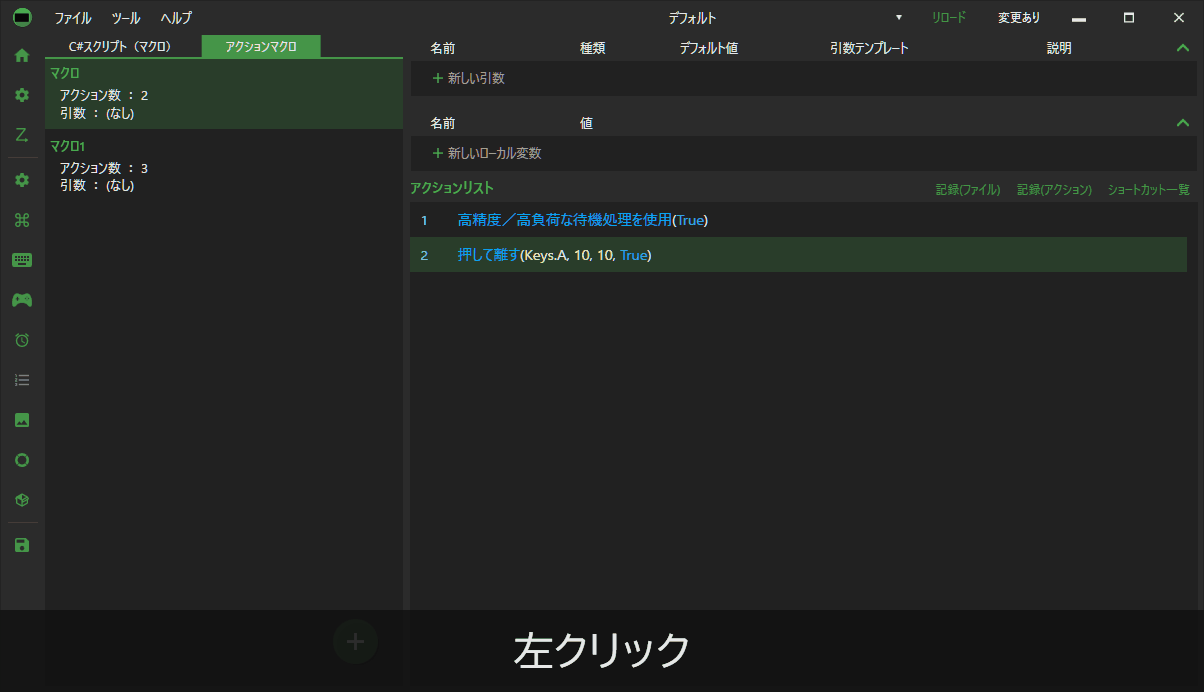
実行
トリガーが入力されるとマクロが実行されます。
